Medion BDA40900 Manuel utilisateur
PDF
Télécharger
Document
Routeur WLAN
GARANTIE
CONDITIONS DE GARANTIE
Le récépissé fait office de document justifiant le premier achat et devrait par
conséquent être conservé avec soins. Il est nécessaire pour des
revendications de droits de garantie. Lorsque le produit est transféré à un
autre utilisateur, celui-ci a le droit de revendiquer la fourniture de la garantie
pour la période de garantie restante.
La quittance d'achat ainsi que cette déclaration devraient passer en la
possession de l'acquéreur. Nous garantissons que le présent appareil se trouve
dans un état prêt à fonctionner et qu'il coïncide, du point de vue technique, avec
les descriptions de la documentation jointe. Le délai de garantie restant passe
des pièces d'origine aux pièces de rechange correspondantes lorsque la
quittance d'achat est présentée. Lorsque vous remettez cet appareil pour
profiter des droits de garantie, vous devez d'abord enlever tous les
programmes, toutes les données et tous les moyens de sauvegarde retirables.
Les produits qui sont envoyés sans accessoires sont remplacés sans accessoires.
L'obligation de garantir ne s'applique pas au cas où le problème serait dû à un
accident, à une catastrophe, au vandalisme, à l'emploi abusif, à l'utilisation
inappropriée, au non-respect des prescriptions de sécurité et de maintenance, à
la modification par logiciel, aux virus resp. à d'autres appareils ou accessoires ou
à des modifications quelconques que nous n'avons pas autorisées. Cette
déclaration de garantie restreinte remplace toutes les garanties de nature
formelle ou implicite. Ceci inclut la garantie de la possibilité de vente ou de la
capacité pour un but précis sans se limiter à cela. Dans certains pays, l'exclusion
de garanties implicites n'est pas admise par la législation. Dans ce cas, la
validité de toutes les garanties formelles et implicites est limitée à la période de
garantie. Lorsque cette période s'est écoulée, toutes les garanties perdent leur
validité. Dans certains pays, une limitation du délai de validité de garanties
implicites n'est pas autorisée par la loi de sorte que la limitation ci-dessus
n'entre pas en vigueur. Pour toute question concernant ces conditions de
garantie, veuillez nous contacter.
LIMITATION DE LA RESPONSABILITE
Le contenu du présent manuel est soumis à des modifications non avisées qui
tiennent compte du progrès technique. Le fabricant et les services de
distribution ne peuvent pas assumer la responsabilité pour les dommages qui
se présentent en tant que conséquences d'erreurs ou d'omissions des
informations mises à disposition dans le présent manuel. Nous n'assumons en
aucun cas la responsabilité pour :
1. les revendications formulées contre vous par des tiers en raison de pertes
ou d'endommagements ;
2.
les pertes ou les endommagements de vos enregistrements ou données ;
3.
les dommages consécutifs économiques (y compris les pertes de
bénéfices ou d'économies) ou les dommages d'accompagnement et ce,
également dans le cas dans lequel nous avons été informés de la
possibilité de l'apparition de tels dommages.
Dans certains pays, l'exclusion ou la limitation de dommages
d'accompagnement ou de dommages consécutifs ne sont pas autorisées par la
loi de sorte que la limitation ci-dessus n'entre pas en vigueur.
2
Routeur WLAN - Français
Contenu :
Sécurité et avertissement ...................................... 5
Consignes de sécurité......................................... 5
Compatibilité électromagnétique ........................ 6
Nettoyage......................................................... 6
Déclaration de conformité .................................. 6
Restriction de canal et de fonctionnement ........... 7
Contenu de l’emballage....................................... 8
Caractéristiques de performance du routeur WLAN . 9
Description des composants................................. 11
Affichage de l’état du routeur WLAN ................... 11
Arrière du routeur WLAN ................................... 11
Bouton Reset ................................................ 12
Antenne ....................................................... 12
Branchements ............................................... 12
Mise en route .................................................... 13
1.
2.
3.
4.
5.
6.
emplacement............................................... 13
Créer des connexions câble ........................... 13
Alimentation électrique ................................. 14
Paramètres réseau ....................................... 14
Lancer le programme de configuration............. 15
Effectuer la première installation .................... 16
Options de configuration ..................................... 21
1. Configuration............................................... 22
Aperçu des paramètres................................... 22
Identité........................................................ 22
2. Réseau local (LAN) ....................................... 23
Installation du réseau..................................... 23
Serveur DHCP ............................................... 23
Redirection de ports ....................................... 24
3. Wide Area Network (WAN)............................. 24
Installation de la connexion............................. 24
Paramètres globaux ....................................... 25
Paramètres dynamiques ................................. 25
Sécurité et avertissement
3
4. Paramètres Wireless ..................................... 27
Paramètres de l'émetteur ............................... 27
Émission interne............................................ 28
Liaisons WDS ................................................ 29
Page test Wi-Fi.............................................. 30
5. Sécurité sur le réseau ................................... 31
Paramètres de sécurité sans fil ........................ 31
Firewall ........................................................ 33
Accès non autorisé......................................... 35
Appendice ......................................................... 35
Adresses TCP/IP et masque sous-réseau ........... 35
Service après-vente............................................ 37
Premiers secours en cas d'erreurs
de fonctionnement ........................................... 37
Erreurs et causes possibles ............................... 37
Avez-vous besoin d'assistance supplémentaire ?... 38
4
Routeur WLAN - Français
SECURITE ET AVERTISSEMENT
CONSIGNES DE SECURITE
Lisez attentivement ce chapitre et conformez-vous aux
indications mentionnées. Nous pourrons ainsi vous
garantir un fonctionnement fiable et une durée de vie
prolongée de votre routeur WLAN.
Conservez les emballages et le mode d'emploi afin de
pouvoir les transmettre au nouveau propriétaire en
cas de cession du routeur WLAN.
N'ouvrez jamais le boîtier du routeur WLAN, de
l'adaptateur secteur ou des accessoires, ils ne
contiennent aucun élément nécessitant un
quelconque entretien ! L'ouverture du boîtier
représente un danger de mort par électrocution.
Suivez les consignes d'utilisation de votre
ordinateur.
Protégez l'appareil de l'humidité et évitez les
chocs, la poussière, la chaleur et les
rayonnements solaires directs susceptibles
d'engendrer des dysfonctionnements.
Ne laissez pas des enfants jouer sans surveillance
avec des appareils électriques. Les enfants ne
reconnaissent pas toujours les éventuels dangers.
Après un transport, attendez que l'appareil ait
atteint la température ambiante avant de le
mettre en marche. En cas de grosses variations de
température ou d'humidité, la condensation peut
générer la formation d'humidité susceptible de
provoquer un court-circuit.
Utilisez uniquement l'adaptateur fourni (type voir
Contenu). Le prise libre d'accès doit se trouver à
proximité de l'appareil.
Sécurité et avertissement
5
COMPATIBILITE ELECTROMAGNETIQUE
Lors du branchement, les directives relatives à la
compatibilité électromagnétique (CEM) doivent
être respectées. Conservez une distance
minimale d'un mètre avec les sources de
brouillage haute-fréquence et magnétiques
(télévisions, haut-parleurs, téléphones mobiles,
etc) afin d'éviter des dysfonctionnements et des
pertes de données.
NETTOYAGE
Le nettoyage de l'appareil n'est généralement pas
nécessaire.
Attention ! Cet appareil ne contient aucun
élément nécessitant un entretien ou un
nettoyage.
Veillez à ce que l'appareil ne soit pas sali.
N'utilisez pas de solvant, de produit d'entretien
corrosif ou se présentant sous la forme d'état
gazeux. Le cas échéant, nettoyez le boîtier à
l'aide d'un tissu humide.
DECLARATION DE CONFORMITE
Cet appareil est conforme aux exigences relatives à la
compatibilité électromagnétique, EN 55022/A1
Class B, EN 300328 et EN 50024. Nous tenons compte
des exigences de protection essentielle de la
"European Council Directive" 89/336/EEC sous le
rapprochement des lois des états membres en
association avec la compatibilité électromagnétique.
Vous trouverez sur Internet des informations sur la
conformité à l'adresse
http://www.medion.com/conformity/.
6
Routeur WLAN - Français
Indications concernant la FCC sur le
rayonnement radio :
1. Cet émetteur ne doit pas être placé à côté d'une
autre source radio, une antenne, un autre
émetteur ou être utilisé avec eux.
2. Les valeurs limites déterminées par la FCC sur le
rayonnement radio dans un environnement non
contrôlé sont respectées. L'émetteur doit
respecter une distance minimale de 20 cm avec
les personnes.
Attention ! N'utilisez pas ce routeur WLAN
dans des endroits (par ex. : hôpitaux,
etc) dans lesquels se trouvent des
appareils sensibles aux ondes radio.
Activez l'appareil uniquement lorsque
vous êtes certain que ne subsiste aucun
risque de détérioration.
RESTRICTION DE CANAL ET DE FONCTIONNEMENT
FRANCE :
Seuls les canaux 10 à 13 (de 2457 MHz à 2472 MHz)
peuvent être utilisés en France. Il n'est pas autorisé
d'utiliser cet appareil en dehors de ces quatre canaux.
L'utilisation n'est pas permise même si l'appareil
supporte davantage de canaux.
ESPAGNE :
Seuls les canaux 10 et 11 (2457 MHz et 2462 MHz)
peuvent être utilisés en Espagne. Il n'est pas autorisé
d'utiliser cet appareil en dehors de ces deux canaux.
Sécurité et avertissement
7
L'utilisation n'est pas permise même si l'appareil
supporte davantage de canaux.
AUTRES PAYS :
Au moment de la mise sous presse, il n'existait aucune
restriction connue concernant les autres pays
européens. Pour obtenir des informations détaillées,
adressez-vous à l'autorité réglementaire spécifique au
pays concerné.
CONTENU DE L’EMBALLAGE
Veuillez contrôler que la livraison est complète et
informez-nous dans un délai de 14 jours maximum si le
contenu n’est pas complet. Avec le Routeur sans fil
WLAN que vous venez d'acheter, vous recevez :
Routeur WLAN
Adaptateur réseau (type voir Contenu)
Câble réseau CAT-5,UTP, Fast Ethernet, patch RJ-45
Mode d'emploi
En option, votre pack Routeur WLAN peut contenir
un ou plusieurs adaptateurs WLAN USB :
Adaptateur WLAN USB
CD avec pilotes
Introduction rapide
8
Routeur WLAN - Français
CARACTERISTIQUES DE PERFORMANCE DU
ROUTEUR WLAN
Connexion réseau sans fil High Speed
Débit de 54 Mbps avec l'utilisation de la procédure
de modulation par multi-porteurs OFDM et IEEE
802.11g.
Roaming
Supporte le Roaming sans interruption via
l'infrastructure WLAN IEEE 802.11b et 802.11g.
Compatibilité descendante IEEE 802.11b
Supporte les réseaux basés sur le standard
802.11b.
Auto fallback
Débit de 54, 48, 36, 24, 12, 9, 6 & 11, 5.5, 2, 1
Mbps avec sélection automatique du débit le plus
élevé possible.
Support de modem haut débit et routeur NAT
Relie plusieurs ordinateurs avec un modem
câble/DSL haut débit ou un routeur Ethernet.
Switch Ethernet Auto-sensing
Switch 4 ports intégré avec sélection automatique
du débit et possibilité Uplink.
Support VPN
Supporte plusieurs sessions PPTP et permet ainsi
l'utilisation de serveurs et d'utilisateurs VPN.
Serveur DHCP intégré
Tous les PC utilisés sur le réseau peuvent
appliquer automatiquement leurs paramètres
TCP/IP à partir du routeur WLAN.
Configuration supportée sur le Web
Le routeur WLAN est configurable par
l'intermédiaire d'un navigateur Web classique
(Microsoft Internet Explorer conseillé).
Sécurité et avertissement
9
Serveur virtuel supporté
L'utilisation d'un HTTP, FTP ou d'autres services
serveur peut être rendue possible via le serveur
virtuel. Les services deviennent ainsi accessibles
aux utilisateurs via Internet.
Firewall / filtre de paquets
Le filtre de paquets intégré permet un contrôle
d'accès ciblé d'informations arrivant et sortant de
votre réseau. Tous les paquets de données
réceptionnés et envoyés sont analysés et filtrés ou
partagés de manière appropriée.
10
Routeur WLAN - Français
DESCRIPTION DES COMPOSANTS
AFFICHAGE DE L’ETAT DU ROUTEUR WLAN
Sur la partie supérieure du boîtier se trouvent les LED
d'indication suivantes :
LED
Description
PWR
Allumée : alimentation électrique activée.
Éteinte : pas d'alimentation électrique.
WAN
Allumée : appareil actif, port WAN.
Éteinte : port WAN non branché.
Clignotante : transfert de données, port WAN.
WLAN
LAN 1-4
Clignotante : transfert de données via le
WLAN.
Allumée : appareil actif, port LAN (1,2 etc.).
Éteinte : port correspondant non branché.
Clignotante : transfert de données, port LAN (x).
ARRIÈRE DU ROUTEUR WLAN
Reset
Description des composants
Antenne
11
BOUTON RESET
Le bouton Reset restaure l'état initial du routeur
WLAN. Cela est utile si, par ex., la fonction du routeur
WLAN a été perturbée par de mauvais paramétrages.
Un Reset annule tous les paramétrages précédemment
effectués. Voici comment effectuer un Reset :
1. Appuyez sur le bouton Reset à l'aide d'un objet
long et fin (par ex. un trombone déplié) et
maintenez-le appuyé durant env. 10 secondes. Au
cours de cette procédure, le routeur WLAN doit être
alimenté en électricité.
2. Relâchez le bouton. Toutes les LED clignotent
brièvement à plusieurs reprises. S'allument
ensuite uniquement les LED dont les ports sont
reliés à un appareil actif. Un maximum d'une
minute peut s'écouler jusqu'à ce que le routeur
WLAN soit à nouveau totalement actif.
Remarque : les modifications effectuées au niveau des
paramètres sont annulées uniquement lorsque le
bouton Reset est actionné ; les paramètres sont
conservés en cas de coupure de courant.
ANTENNE
Pour obtenir une meilleure réception, vous pouvez
orienter l'antenne vers la droite, la gauche ou l'arrière.
BRANCHEMENTS
Branchement Description
POWER
WAN
LAN 1-4
12
Branchement pour adaptateur réseau (type
voir Contenu)
Branchez ici un modem DSL ou câble à l'aide
d'un câble Patch.
Branchez ici des appareils (PC, portable,
PDA, etc) avec support Ethernet 10/100
Mbps à l'aide de câbles Patch.
Routeur WLAN - Français
MISE EN ROUTE
1. EMPLACEMENT
Vous pouvez installer le routeur WLAN sur un bureau
ou une autre surface plane. Les points suivants
doivent être pris en considération :
Il doit être positionné approximativement au
centre du secteur dans lequel doivent être utilisés
des appareils sans fil. Assurez-vous qu'une
performance de transfert suffisante soit assurée,
si possible dans l'ensemble du secteur.
Les branchements pour le WAN (DSL) et le LAN (PC,
réseau local) doivent être présents au lieu
d'installation, afin que ces derniers puissent être
reliés au routeur WLAN.
Une prise de courant facile d'accès doit être
présente.
Une distance suffisante doit être conservée par
rapport aux sources de perturbation potentielles
telles que par ex. des parois métalliques ou des
fours à micro-ondes.
2. CRÉER DES CONNEXIONS CÂBLE
Utilisez un câble Patch pour le branchement des
composants réseau (CAT-5, UTP, Fast Ethernet, RJ-45).
1. Branchez les appareils suivants au port LAN :
Ordinateurs avec branchement Ethernet 10/100 MBps
Imprimantes avec branchement Ethernet 10/100 MBps
Autres hubs/switchs, etc (Uplink).
2. Branchez les appareils suivants au port WAN :
Modem DSL ou câble ou dorsale Ethernet (liaison
à haut débit).
Mise en route
13
3. ALIMENTATION ÉLECTRIQUE
1. Insérez le câble de l'adaptateur réseau électrique dans la
prise Power.
2. Reliez l'adaptateur réseau électrique à une prise de
courant facile d'accès. Le routeur WLAN passe
automatiquement dans une phase d'auto-test. Si
elle se déroule avec succès, la LED PWR s'allume
de manière constante.
Â
Attention : le routeur WLAN ne
possède pas de bouton Marche ou
Arrêt. Dès que l'adaptateur réseau est
branché, il est alimenté en courant et
activé. L'arrivée de courant est
interrompue en débranchant
l'adaptateur réseau de la prise de
courant. Si le routeur WLAN n'est pas
utilisé en permanence, débranchez-le.
4. PARAMÈTRES RÉSEAU
Le réseau est maintenant fonctionnel dans la mesure où
tous les clients raccordés au routeur WLAN (adaptateur
réseau) sont paramétrés de manière à ce que les
adresses IP soient automatiquement attribuées via un
serveur DHCP. Pour vérifier cela, ouvrez les Propriétés
de la connexion réseau souhaitée et modifiez
l'enregistrement Protocole Internet (TCP/IP) :
14
Routeur WLAN - Français
Avec ces paramètres, la fonctionnalité de base avec
les valeurs standard du routeur WLAN est déjà
indiquée. Si les paramètres TCP/IP de votre structure
réseau (ordinateur, DSL, etc) sont différents, vous
devez reconfigurer soit la structure réseau, soit le
routeur WLAN. Vous trouverez des renseignements
relatifs à l'adressage TCP/IP à la page 35.
5. LANCER LE PROGRAMME DE CONFIGURATION
L'ordinateur avec lequel vous voulez modifier la
configuration du routeur WLAN doit être réglé de manière
à ce qu'il puisse communiquer avec le routeur WLAN.
Dans les conditions de livraison (voir Reset, page 12) du
routeur WLAN, si vos paramètres ont été sélectionnés tel
que décrit à la page 14, vous n’avez rien à faire.
Nous vous conseillons de configurer le routeur WLAN
via un ordinateur branché au port LAN. Le routeur
WLAN peut également être configuré sans fil. Votre
routeur WLAN peut être configuré avec Microsoft®
Internet Explorer® :
1. Démarrez Microsoft® Internet Explorer®.
2. Tapez l'adresse 192.168.0.100 dans la ligne
prévue à cet effet et appuyez sur ENTRÉE pour
lancer le programme de configuration :
192.168.0.100
3. Tapez le Mot de passe medion (état lors de la
livraison) pour commencer la configuration :
4. Sélectionnez votre Langue :
Mise en route
15
6. EFFECTUER LA PREMIÈRE INSTALLATION
Â
16
Après avoir démarré le programme de
configuration, cliquez sur Assistant
d'installation :
Routeur WLAN - Français
Â
Remarque : l'assistant d'installation
sert à la configuration de base. Vous
obtenez des possibilités de réglage
détaillées, si vous sélectionnez les
Options de configuration (à partir de
la page 21).
Â
Suivez les instructions à l'écran. Les valeurs
préindiquées ont été choisies de manière à
garantir une configuration simple. Dans la
première option, sélectionnez votre pays :
Â
Vous pouvez ensuite choisir si le routeur WLAN doit
travailler en tant que routeur ou en tant que bridge (Pont):
Mise en route
17
Â
Attribuez ensuite un nom de réseau et choisissez
un canal radio.
Remarque : dans le paramétrage de base, le nom du
réseau sans fil (SSID) est visible pour chaque client
WLAN dans le champ d'action du routeur WLAN. Vous
pouvez désactiver cela sous Paramètres Wireless –
émission SSID.
Â
Déterminez à présent si le serveur DHCP doit être
activé pour l'attribution dynamique des adresses IP :
Â
Vous pouvez à présent configurer les paramètres
pour votre accès Internet haut débit (DSL, etc) :
18
Routeur WLAN - Français
Remarque : adressez-vous à votre FAI concernant
les paramètres nécessaires.
Â
Vous pouvez maintenant fixer les options de sécurité.
Â
Attention : pour éviter tout risque
d'utilisation abusive, familiarisez-vous
avec les fonctions de sécurité de votre
routeur WLAN, le réseau et le système
d'exploitation avant de commencer à
travailler avec des données sensibles
sur votre réseau (voir la page 31).
Mise en route
19
Â
Choisissez "Utiliser un mot de passe" et indiquez
un mot de passe qui permet l'accès à la
configuration du routeur WLAN.
Â
Â
20
Remarque : lors de la livraison, le mot
de passe est medion. Conservez le
nouveau mot de passe en un lieu sûr. Si
vous oubliez le mot de passe, effectuez
un Reset du routeur WLAN (voir page 11)
et tapez une nouvelle fois medion.
Cliquez sur Quitter afin de valider vos
paramètres :
Routeur WLAN - Français
OPTIONS DE CONFIGURATION
Â
Remarque : nos produits sont
constamment perfectionnés afin de
satisfaire aux exigences de sécurité
souvent modifiées et au confort
d'utilisation. L'actualisation du
micrologiciel (Firmware) intégré peut
engendrer la modification, l'ajout ou
la suppression de certaines
possibilités de réglage. Cela ne peut
malheureusement pas toujours être
évité. Nous essayons de transposer au
mieux les besoins de nos clients dans
nos produits.
Â
Remarque : les valeurs qui suivent
représentent les paramètres établis au
moment de la livraison.
Dans la fenêtre de configuration, les possibilités de
réglage sont regroupées dans les 5 groupes
Configuration, Réseau local, Réseau urbain, Wireless
et Sécurité. Les modifications des paramètres doivent
être confirmées individuellement sur chaque page par
un clic sur Valider ou Ajouter. En cliquant sur Annuler,
vous quittez la page de configuration correspondante
sans modifier le paramètre.
Certains paramètres ne deviennent actifs qu'après un
redémarrage du routeur WLAN :
Options de configuration
21
1. CONFIGURATION
Ce groupe contient deux affichages avec les
paramètres essentiels du routeur WLAN :
APERÇU DES PARAMÈTRES
Vous trouverez ici un regroupement des paramètres
actuels du routeur WLAN.
IDENTITÉ
Cette page vous présente l'adresse réseau physique, le
nom ainsi que d'autres indications propres au routeur
WLAN.
22
Routeur WLAN - Français
2. RÉSEAU LOCAL (LAN)
Les possibilités de réglage de cette zone visent la
communication avec fil, mais également sans fil, dans
le réseau local du routeur WLAN.
INSTALLATION DU RÉSEAU
Modifiez les valeurs standard uniquement en cas de
besoin :
192.168.0.100
Adresse IP
Masque sous-réseau 255.255.255.0
0.0.0.0
Passerelle
Remarque : lorsque le serveur DHCP est activé,
l'adresse IP du routeur WLAN doit être placée dans la
zone d'adresse DHCP.
SERVEUR DHCP
Le routeur WLAN dispose d'un serveur DHCP intégré
qui gère les adresses et répond aux demandes. Vous
pouvez le configurer ici :
PARAMÈTRES GLOBAUX
;
Activer le serveur DHCP
192.168.0.100
Adresse de départ DHCP:
192.168.0.200
Adresse de fin DHCP:
255.255.255.0
Masque réseau:
192.168.0.100
Passerelle:
Durée de validité (minutes): 300
Contrôler l'adresse: ;
Â
Remarque : les paramètres suivants
peuvent être effectués uniquement si le
serveur DHCP n'a pas encore été
démarré. Le cas échéant, désactivez au
préalable le serveur DHCP.
Options de configuration
23
RÉSERVATIONS
Dans ce point de menu, vous pouvez réserver des adresses à
partir de la zone DHCP établie afin de leur attribuer directement
certains appareils avec l'adresse MAC indiquée.
PARAMÈTRES DNS
Vous pouvez ordonner ici au serveur DHCP de
communiquer des paramètres DNS aux clients.
REDIRECTION DE PORTS
Cette fonction est utilisée si vous installez ce qu'on
appelle des serveurs virtuels dans votre réseau privé.
Un serveur virtuel est défini en tant que port.
Toutes les demandes relatives à ce port sont
transmises à l'appareil dont l'adresse IP
correspondante a été indiquée ici.
3. WIDE AREA NETWORK (WAN)
Nous partons du principe qu'un modem câble ou DSL est
raccordé au branchement WAN. Si vous souhaitez utiliser
le routeur WLAN uniquement en tant que point d'accès,
(pas d'accès à Internet), désactivez cette option.
INSTALLATION DE LA CONNEXION
Effectuez ici les paramétrages permettant d'établir une
connexion avec votre FAI (Fournisseur d'Accès à Internet) :
;
Activer la connexion WAN
~ Dynamique
{ IP statique
{ PPPoE
{ PPTP
Paramètres globaux :
Adresse MAC
??:??:??:??:??
Clone
Paramètres dynamiques :
Nom de l'hôte
24
Routeur WLAN - Français
Â
Remarque : cette fenêtre de
configuration présente différentes
options en fonction du type de
connexion établi.
PARAMÈTRES GLOBAUX
Adresse MAC :
??:??:??:??:??
L'adresse MAC du routeur WLAN est indiquée par
défaut dans ce champ. Vous pouvez cloner une
adresse MAC en copiant et en confirmant une certaine
adresse dans le champ. Vous pouvez également
cliquer sur Cloner une adresse MAC ; l'adresse MAC
de l'ordinateur qui est en train de configurer le routeur
est alors enregistrée dans le routeur WLAN. Ce
paramètre peut être nécessaire si votre fournisseur
Internet enregistre votre adresse MAC pour empêcher
une utilisation multiple de la connexion.
PARAMÈTRES DYNAMIQUES
Nom de l'hôte :
Certains FAI nécessitent cette option.
STATIC IP ADDRESS (ADRESSE IP STATIQUE)
Saisissez ici manuellement les valeurs de l'adresse IP
WAN, du masque sous-réseau et de la passerelle.
Votre FAI vous attribuera ces valeurs.
DYNAMIC IP ADDRESS (ADRESSE IP DYNAMIQUE)
Avec l'activation de cette option, l'ensemble des
paramètres est assigné automatiquement par le FAI.
Vous avez la possibilité de modifier la valeur
suivante :
Nom de l'hôte (facultatif) :
Certains fournisseurs Internet ont besoin de ces
renseignements.
Options de configuration
25
PPP OVER ETHERNET (DSL)
C'est le réglage standard pour le branchement du
routeur WLAN à un modem DSL.
Nom d'utilisateur et mot de passe :
Saisissez ici votre nom d'utilisateur et le mot de
passe nécessaires pour votre accès DSL. Par
sécurité, seuls des points apparaissent dans le
champ de saisie du mot de passe.
Nom du service PPPoE :
Facultatif. Saisissez ici le nom de service si cela
est nécessaire à votre fournisseur Internet.
Adresse IP :
Facultative. Saisissez ici l'adresse IP si cela est
nécessaire à votre fournisseur Internet.
Temps d'attente PPPoE :
Définit le temps en secondes à partir duquel vous
êtes déconnecté d'Internet si la connexion n'est
plus utilisée. Réglez ce temps sur 0 pour
désactiver cette fonction, ou bien choisissez
"reconnecter automatiquement" sous le type de
connexion PPPoE.
PPTP
Adresse IP et masque sous-réseau :
Indiquez votre adresse IP et votre masque
sous-réseau personnels qui vous ont été
attribués par votre FAI.
Adresse du serveur IP :
L'adresse IP du serveur PPTP.
Compte PPTP et mot de passe :
Saisissez ici votre nom d'utilisateur et le mot de
passe. Par sécurité, ce champ apparaît vide,
laissez-le vide si vous ne souhaitez pas modifier
le mot de passe.
26
Routeur WLAN - Français
ID de connexion :
Facultatif. Saisir ici l'ID si cela est nécessaire à
votre FAI.
Temps d'inactivité maximal :
Définissez le temps à partir duquel vous êtes
déconnecté d'Internet si la connexion n'est plus
utilisée. Réglez ce temps sur 0 pour désactiver
cette fonction, ou bien choisissez "reconnecter
automatiquement".
4. PARAMÈTRES WIRELESS
C'est là que sont réglés les paramètres du transfert
par ondes radio :
Paramètres de l'émetteur :
Autorités d'immatriculation : ETSI (Europe)
IAPP:
(disponible si un serveur RADIUS est utilisé)
Émetteur interne :
Nom du réseau
sans fil (SSID) :
Medion
Bande de fréquence : 2.4 GHz (Mixte) Procédure alternative...
Canal radio :
PRISM Nitro™:
Émission SSID :
6
Maximum
;
PARAMÈTRES DE L'ÉMETTEUR
Lors de la première installation, choisissez le pays
dans lequel le routeur WLAN est utilisé. Ainsi, seules
les fonctions autorisées par l'autorité réglementaire
compétente sont mises à disposition.
Options de configuration
27
ÉMISSION INTERNE
NOM DU RESEAU SANS FIL (SSID)
Est utilisé afin d'identifier votre réseau sans fil
(WLAN). Les clients peuvent se déplacer librement
entre différents routeurs WLAN si ces derniers
possèdent le même SSID (roaming).
BANDE DE FRÉQUENCE
Le routeur WLAN peut être utilisé dans trois différents
types de bande passante :
G only = 54 Mbps, (802.11g)
Un réseau 802.11g pur avec un débit brut de 54 Mbps.
Tous les clients 802.11g communiquent avec la même
haute capacité, en fonction de la distance.
B only = 11 Mbps (802.11b)
Un réseau 802.11b avec un débit brut de 11 Mbps.
Tous les clients 802.11b communiquent avec la même
capacité. Les clients compatibles 802.11g
communiquent également en 11 Mbps.
Mixte = les deux modes sont supportés
Mixte établit un réseau mixte dans lequel les types de
liaison radio 54Mbps et 11Mbps partagent la même
fréquence radio et peuvent communiquer entre eux.
Ce mode garantit la compatibilité descendante avec
802.11b. Les cartes 54Mbps communiquent entre elles
avec un débit complet.
Remarque : selon les réalités de l'espace et des
obstacles rencontrés par les ondes radio, le débit
effectif peut s'avérer largement inférieur à la valeur
théorique possible (Autofallback).
CANAL RADIO
Les canaux radio autorisés vont de 1 à 13 (le canal 6
est utilisé par défaut). Vous trouverez les restrictions
d'utilisation à la page 7.
28
Routeur WLAN - Français
MODE PRISM NITRO™
L'utilisation de clients 802.11b dans des réseaux
802.11g engendre des pertes de performance pour les
clients 802.11g. Le routeur WLAN dispose d'une
nouvelle technologie qui évite cela. L'activation du
mode Nitro™ / Turbo dans des réseaux mixtes est
vivement recommandée, car il en résulte une nette
augmentation du débit ainsi qu'une stabilité du
réseau.
ÉMISSION SSID
Si cette option n'est pas sélectionnée, le nom du
routeur WLAN n'est pas transmis. Les clients peuvent
donc se connecter uniquement s'ils connaissent le nom
et le saisissent manuellement.
LIAISONS WDS
Le système de partage sans fil (WDS) vous permet
d'augmenter la portée de votre réseau radio sans
avoir à utiliser de câbles. L'interconnexion sans fil
entre chaque point s'effectue uniquement par ondes
radio. Dès que les paramètres WDS sont utilisés, une
liste de points d'accès disponibles apparaît. Marquez
dans le champ de gauche le point d'accès compatible
WDS avec lequel la connexion WDS doit être établie.
Enregistrez ensuite les paramètres. Répétez la
procédure pour l'ensemble des autres points. Ce n'est
qu'à partir de là que le lien WDS peut être créé.
Vous avez aussi la possibilité d'entrer manuellement
l'adresse MAC d'un point d'accès partenaire. Cliquez
sur Ajouter liaison WDS et saisissez l'adresse MAC du
point d'accès. Répétez la procédure pour l'ensemble
des autres points. Ce n'est qu'à partir de là que la
liaison WDS peut être créée. Un maximum de huit
liaisons WDS peuvent être utilisées simultanément.
Options de configuration
29
CONFIGURATION D'UN WDS
Les points d'accès concernés doivent ...
... avoir le même canal radio et le même type de
modulation (802.11g /11b ou mixte).
... se trouver dans la portée radio.
... l'adresse MAC du point d'accès opposé doit se
trouver dans le tableau concerné (s'applique à
tous les partenaires)
... avoir une adresse IP claire.
PAGE TEST WI-FI
Ces paramètres peuvent rester inchangés. Dans le
cadre de tests relatifs aux conventions de certification
Wi-Fi, des modifications peuvent être effectuées ici.
30
Routeur WLAN - Français
5. SÉCURITÉ SUR LE RÉSEAU
Vous trouverez ici de nombreuses possibilités
permettant de protéger votre réseau des accès non
autorisés.
PARAMÈTRES DE SÉCURITÉ SANS FIL
(Configurer l'authentification du réseau 802.1x)
ACCESS CONTROL LIST (ACL, LISTE DE CONTROLE
D'ACCES)
Le contrôle des adresses MAC permet de définir des
droits d'accès aux différents utilisateurs. Vous pouvez
autoriser ou refuser l'accès à une adresse MAC
particulière. Ces paramètres sont enregistrés de
manière permanente.
SERVEUR RADIUS
Le RADIUS (Remote Authentication Dial-In User
Service, service utilisateur d'authentification par
téléphone) joue un rôle décisif dans la gestion centrale
d'un réseau. Il dirige les différents mécanismes
d'authentification, gère les personnes enregistrées sur
le réseau, dispose d'alarmes, etc. Il permet la gestion
de profils d'utilisateurs dans une base de données
centrale que tous les utilisateurs à distance peuvent
utiliser.
Le serveur RADIUS vérifie les certifications des
utilisateurs et du routeur WLAN et garantit que les
utilisateurs accédant au routeur WLAN sont bel et bien
autorisés.
Le réglage des fonctions RADIUS dans votre WLAN est
très simple. Saisissez l'adresse IP correspondante et
l'adresse du port (normalement 1812) du serveur
RADIUS. Tapez également la clé secrète dans le
champ approprié.
Une utilisation en tant que client 802.1x exige
l'activation impérative d'un serveur RADIUS.
Windows®XP dispose déjà des fonctionnalités 802.1x
Options de configuration
31
et peut donc être utilisé directement en association
avec un serveur Radius.
Si un serveur Radius est utilisé, les possibilités de
réglage suivantes sont alors à votre disposition sous
802.1x Security.
WIRED EQUIVALENT PRIVACY (WEP)
Utilisez ce standard de sécurité pour garantir une
sécurité minimale dans votre WLAN. Si vous activez
un WEP 64 ou 128 bits, vous devez alors sélectionner
une clé WEP. Si vous utilisez une clé 128 bits, une
chaîne de caractères de 26 éléments est alors
nécessaire (Hexadécimal : les lettres A-F / et les
chiffres 0-9 sont autorisés), 64 bits nécessitent 10
caractères. Saisissez les clés manuellement dans tous
les clients/hôtes. Dans tous les cas, comparez
minutieusement les enregistrements du routeur WLAN
et des clients.
802.1X SECURITY
Ces paramètres sont disponibles uniquement en
association avec un serveur RADIUS.
WI-FI PROTECTED ACCESS (WPA)
WPA est actuellement l'un des meilleurs mécanismes
de sécurité permettant de protéger votre réseau sans
fil des accès non autorisés. Wi-Fi Protected Access™
est une spécification à plusieurs niveaux. Elle a été
introduite en tant qu'étape intermédiaire et annule
ainsi la plupart des défaillances de sécurité, connues
des réseaux WEP chiffrés normaux. Le protocole TKIP
(Temporal Key Integrity) a été introduit afin
d'améliorer les faiblesses du chiffrage WEP.
Les entreprises utilisant une authentification basée
RADIUS peuvent employer WPA avec 802.1x (WPAEAP / Enterprise Mode). Les utilisateurs à domicile et
les petits bureaux peuvent utiliser WPA sans 802.1x
(WPA-PSK / Pre-Shared Key) afin d'augmenter la
sécurité de leur réseau sans fil.
32
Routeur WLAN - Français
WPA – Pre-Shared Key Mode :
Au lieu de l'authentification RADIUS, les systèmes
avec WPA-PSK utilisent un mot de passe secret.
Définissez un mot de passe et appuyez sur Ajouter.
Vous créez ainsi une clé pré-partagée pour le routeur
WLAN, copiez également cette clé dans le champ
WPA-PSK de votre ordinateur client.
Seule une clé partagée peut être utilisée.
L'authentification et le chiffrage sont générés
automatiquement. Une clé partagée reste fiable aussi
longtemps qu'elle n'est portée à la connaissance de
personne d'autre.
Mode WPA – RADIUS :
Si vous travaillez avec un système basé RADIUS, un
protocole EAP (Extensible Authentication Protocol,
protocole d'extension d'authentification) accompagné
d'une nouvelle méthode de chiffrage (TKIP) est alors
utilisé pour l'authentification.
Si WEP n'est pas activé dans les Primary Settings /
WLAN Security / WEP, WPA entraîne automatiquement
comme conséquence un chiffrage WEP dynamique
(TKIP) -> 802.1x est alors utilisé impérativement, ce
qui permet un changement de clé basé sur le temps
ou les quantités. Sinon, c'est le WEP (TKIP) basé sur
les réglages WEP qui est utilisé.
FIREWALL
Le firewall intégré est un logiciel qui, dans le routeur
WLAN, réduit l'accès vers et hors du WAN. Les accès
interdits sont donc évités. Le firewall est désactivé
dans le réglage standard. L'administrateur peut établir
des règles permettant de déterminer la portée des
accès.
Le réglage par défaut est l'autorisation ou le refus
général à l'accès.
Grâce aux règles, il est possible de déterminer ce qu'il
convient de faire avec les accès non autorisés. Les
Options de configuration
33
règles d'exception de certains accès peuvent ici
redéfinir les réglages par défaut.
Â
Remarque : avant de pouvoir modifier
les paramètres du firewall, ces derniers
doivent être réglés sur Inactif
(disabled). N'oubliez pas de confirmer
cette modification.
DESCRIPTION DES PARAMÈTRES STANDARD
Input : le trafic s'effectuant du WAN vers le routeur
WLAN.
Output : le trafic s'effectuant du routeur WLAN vers le
WAN.
Forward : le trafic passant par le routeur WLAN.
UTILISER DES RÈGLES
Si vous avez utilisé les réglages par défaut, vous
pouvez attribuer des autorisations spéciales à l'aide
des règles. Élaborez consciencieusement les règles du
firewall et documentez-le.
Choisissez le type de trafic (Input, Output ou Forward)
et assignez un numéro afin d'identifier vos règles.
Déterminez à présent les adresses de destination
et/ou d'émission. Vous pouvez enfin définir le
protocole ou le port, et décider si le paquet de
données est ...
- libre de passer (accept),
- arrêté sans commentaire (drop),
- bloqué avec une indication (reject)
- ou uniquement comptabilisé (continue).
34
Routeur WLAN - Français
ACCÈS NON AUTORISÉ
Vous pouvez assigner ici un mot de passe qui permet
l'accès à la configuration du routeur WLAN.
Â
Remarque : lors de la livraison, le mot
de passe est medion. Conservez le
nouveau mot de passe en un lieu sûr.
Si vous oubliez le mot de passe,
effectuez un Reset du routeur WLAN
(voir page 12) et vous pourrez à
nouveau vous connecter à l'aide du mot
de passe medion. Rappelez-vous qu'un
Reset du routeur WLAN restaure tous
les réglages d'origine. Vos modifications
sont ainsi perdues.
APPENDICE
ADRESSES TCP/IP ET MASQUE SOUS-RESEAU
Chaque utilisateur du réseau a besoin d'une adresse
TCP/IP unique afin d'être identifié de manière
incontestable. Une adresse TCP/IP se compose de
quatre nombres séparés les uns des autres par un
point. Étant donné que chacun de ces nombres peut
s'échelonner de 0 à 255, il en résulte une énorme
quantité d'adresses TCP/IP.
Pour simplifier et structurer le trafic de données, ces
adresses ont été réparties en petits secteurs (sousréseaux). Pour cette répartition, on se sert du masque
subnet qui indique, en commençant par la gauche,
quelle partie de l'adresse détermine le domaine du
réseau et quelle partie détermine le domaine de
l'appareil. Le domaine du réseau est en principe
représenté par 255, le domaine de l'appareil par 0.
Appendice
35
Exemple :
192.168.0.100
Adresse IP
Masque sous-réseau 255.255.255.0
La partie noire est donc le domaine du réseau, la
partie blanche le domaine de l'appareil.
L'appareil 100 se trouverait donc ici dans le réseau
192.168.0. L'appareil peut communiquer uniquement
avec les appareils se trouvant dans le même réseau
192.168.0.
Si, par exemple, un autre appareil possède l'adresse
192.168.1.100 (masque sous-réseau :
255.255.255.0), l'appareil se situe alors dans un autre
domaine du réseau (192.168.1). Il ne peut donc pas
communiquer directement avec l'appareil dans le
réseau 192.168.0
ADRESSES IP RÉSERVÉES
Trois zones d'adresse ont été réservées, prévues pour
la construction de structures réseau internes
(Intranet). Ces adresses ne sont pas attribuées sur
Internet (x = un nombre de 0 à 255) :
10.x.x.x / masque sous-réseau 255.0.0.0 (classe A)
172.16.x.x / masque sous-réseau 255.255.0.0 (classe B)
192.168.x.x / masque sous-réseau 255.255.255.0 (classe C)
36
Routeur WLAN - Français
SERVICE APRÈS-VENTE
PREMIERS SECOURS EN CAS D'ERREURS DE
FONCTIONNEMENT
Les erreurs de fonction peuvent parfois avoir des
causes banales ou être de nature complexe et exiger
une analyse laborieuse.
CONTROLE DES RACCORDEMENTS ET DES CABLES
Commencez par un contrôle visuel soigneux de toutes
les liaisons par câble. Lorsque les indicateurs lumineux
ne fonctionnent pas, assurez-vous que l'ordinateur et
tous les appareils périphériques sont correctement
alimentés en courant.
ERREURS ET CAUSES POSSIBLES
Pas d'accès à Internet via le branchement WAN
Vérifiez les paramètres de connexion de l'accès
WAN et éventuellement les paramètres de
sécurité.
Pas d'accès à la configuration du routeur WLAN
Vérifiez la configuration réseau de l'appareil avec
lequel vous voulez accéder à la configuration du
routeur WLAN. Si vous avez modifié l'adresse IP
(voir page 35) ou le mot de passe du routeur
WLAN et que vous ne vous en rappelez plus,
procédez à un Reset (page 12) du routeur WLAN.
Les pages de configuration sont représentées de
manière erronée dans le navigateur, les liens sont
manquants.
Utilisez un autre navigateur. Une version récente
de Microsoft Internet Explorer est recommandée.
Service après-vente
37
AVEZ-VOUS BESOIN D'ASSISTANCE
SUPPLEMENTAIRE ?
Au cas où les suggestions proposées aux paragraphes
ci-dessus n'ont pas permis de résoudre votre
problème, veuillez nous contacter. Les informations
suivantes nous seraient très utiles :
− Quelle est votre configuration d'ordinateur ?
− Quels sont les appareils périphériques
supplémentaires que vous utilisez ?
− Quels sont les messages qui sont affichés à l'écran ?
− Quel est le logiciel que vous avez utilisé lors de
l'apparition de l'erreur ?
− Qu'avez vous fait pour résoudre le problème ?
− Lorsque vous avez déjà reçu un numéro de client,
veuillez l'indiquer.
POLYCOPIE DU PRESENT MANUEL
Le présent document contient des informations
protégées par la loi. Tous droits réservés. Toute
polycopie sous forme mécanique, électronique et autre
n'est pas autorisée sans l'autorisation écrite du
fabricant.
Copyright © 2003
Tous droits réservés.
Le présent manuel est protégé par le droit d'auteur.
Le Copyright est la propriété de la société Medion®.
Marques déposées :
MS-DOS® et Windows® sont des marques déposées de l'entreprise Microsoft®.
Pentium® est une marque déposée de l'entreprise Intel®.
Les autres marques déposées sont la propriété de leurs propriétaires respectives.
Sous réserve de modifications techniques.
38
Routeur WLAN - Français
">
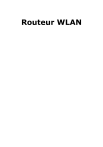
Lien public mis à jour
Le lien public vers votre chat a été mis à jour.











